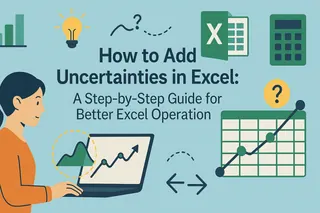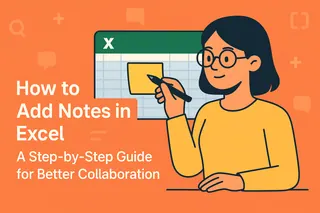Fristen kümmern sich nicht um Wochenenden. Deine Tabellen sollten das auch nicht. Ob du Projektzeitpläne, Zahlungsfristen oder Kampagnenstarts verfolgst – das manuelle Zählen von Arbeitstagen ist ein Rezept für Fehler. Lass uns das mit Excels eingebauten Superkräften beheben – und sehen, wie Excelmatic dies noch weiter automatisieren kann.
Warum Arbeitstage wichtig sind (und warum manuelles Zählen scheitert)
Arbeitstage = Montag bis Freitag, minus Feiertage. Einfach, oder? Bis du mit Fingern zählst und dabei Zeitzonen, Schaltjahre und überraschende Feiertage jonglierst.
Das Problem:
- Verpasste Fristen durch falsch gezählte Tage
- Verschwendete Zeit durch Neuberechnungen bei Planänderungen
- Übersehene Feiertage, die ganze Zeitpläne durcheinanderbringen
Die Lösung: Excels WORKDAY und WORKDAY.INTL Funktionen. Sie sind wie ein Kalenderassistent, der niemals Pause macht.
WORKDAY 101: Dein neuer Fristenrechner
Die WORKDAY-Funktion überspringt automatisch Wochenenden. Hier die Formel im Detail:
=WORKDAY(start_date, days, [holidays])
Praktisches Beispiel:
Dein Projekt beginnt am 1. Oktober und dauert 15 Arbeitstage. Thanksgiving (23. November) ist ein Feiertag.
=WORKDAY("10/1/2023", 15, "11/23/2023")
Excel liefert sofort den 20. Oktober – keine Wochenenden, kein Thanksgiving.
Profi-Tipp:
Erstelle eine eigene Feiertagsliste in deiner Tabelle (z.B. A2:A10) und verweise darauf:
=WORKDAY(start_date, days, A2:A10)
Aktualisiere diese Liste jährlich, und alle Formeln bleiben korrekt.
Wenn dein Wochenende nicht Samstag-Sonntag ist: WORKDAY.INTL
Globale Teams oder ungewöhnliche Arbeitszeiten? WORKDAY.INTL ermöglicht die Definition von Wochenenden:
=WORKDAY.INTL(start_date, days, [weekend_code], [holidays])
Benutzerdefinierte Wochenendoptionen:
1= Samstag/Sonntag (Standard)2= Sonntag/Montag"0000011"= Freitag/Samstag (1en = Wochenendtage)
Beispiel: Wenn dein Team von Sonntag bis Donnerstag arbeitet:
=WORKDAY.INTL("10/1/2023", 15, "0000110", A2:A10)
Häufige Fallstricke (und wie du sie vermeidest)
- Vergessene Feiertage: Pflege die Feiertagsliste!
- Regionale Datumsformate: Verwende
MM/TT/JJJJoderDATE(2023,10,1), um Verwirrung zu vermeiden. - Negative Tage: Rückwärts rechnen? Nutze
=WORKDAY(start_date, -5)für 5 Arbeitstage davor.
Weiterführend: Kombination mit anderen Datumsfunktionen
Kombiniere WORKDAY mit diesen Funktionen für fortgeschrittene Planung:
TODAY(): Automatische Berechnung ab aktuellem DatumEOMONTH(): Finde MonatsendfristenNETWORKDAYS(): Zähle Arbeitstage zwischen zwei Daten
Warum bei manuellen Formeln aufhören? Lass Excelmatic es automatisieren
Während Excels Funktionen mächtig sind, revolutioniert Excelmatic Datumsberechnungen:
✅ KI-gestützte Planung: Beschreibe deinen Zeitplan in einfacher Sprache ("15 Arbeitstage nach dem 1. Okt., ohne Feiertage")
✅ Automatische Feiertagserkennung: Lädt öffentliche Feiertage basierend auf dem Standort
✅ Dynamische Updates: Änderungen wirken sich sofort aus, wenn sich Daten verschieben
Probier es in Excelmatic aus:
- Lade deinen Projektzeitplan hoch

- Frage: "Füge 15 Arbeitstage zu jedem Startdatum hinzu, überspringe Wochenenden und diese Feiertage"
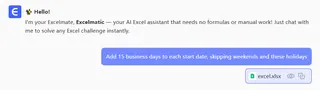
- Sieh zu, wie es präzise Fristen generiert – mit visuellen Gantt-Diagrammen
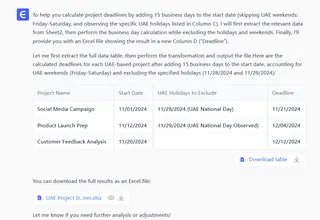
Dein Zug: Vom Tabellenchaos zum Planungszen
Du hast jetzt die Werkzeuge für:
✔ Fristenberechnungen, die Wochenenden berücksichtigen
✔ Umgang mit globalen Teams und individuellen Arbeitswochen
✔ Vermeidung von Feiertags-Fiaskos in Tabellen
Für einzelne Projekte sind Excels Funktionen gut. Aber wenn du ständig Zeitpläne jonglierst, überlass Excelmatic die schwere Arbeit. Es ist, als würdest du deinen Tabellen einen Koffeinschub verpassen – alles läuft einfach schneller.
Profi-Move: Lesezeichen für diese Anleitung setzen, und wenn du das nächste Mal manuell Tage zählst… lass es einfach. Dein zukünftiges Ich wird dir danken.